Громкость iPhone продолжает снижаться? 10 исправлений, которые стоит попробовать
Испытываете ли вы случайные колебания или внезапные падения громкости на вашем iPhone? Эта раздражающая проблема может повлиять на определенные функции или всю систему и приложения. К счастью, есть несколько потенциальных решений этой проблемы.
От проверки ваших настроек на предмет возможных аудиоконфликтов до обновления программного обеспечения и сброса настроек устройства — мы расскажем обо всем, что вам нужно знать, чтобы исправить проблемы с низким уровнем громкости iPhone. Инструкции по устранению неполадок также подходят для аналогичных проблем на iPad и iPod touch.
Программы для Windows, мобильные приложения, игры - ВСЁ БЕСПЛАТНО, в нашем закрытом телеграмм канале - Подписывайтесь:)
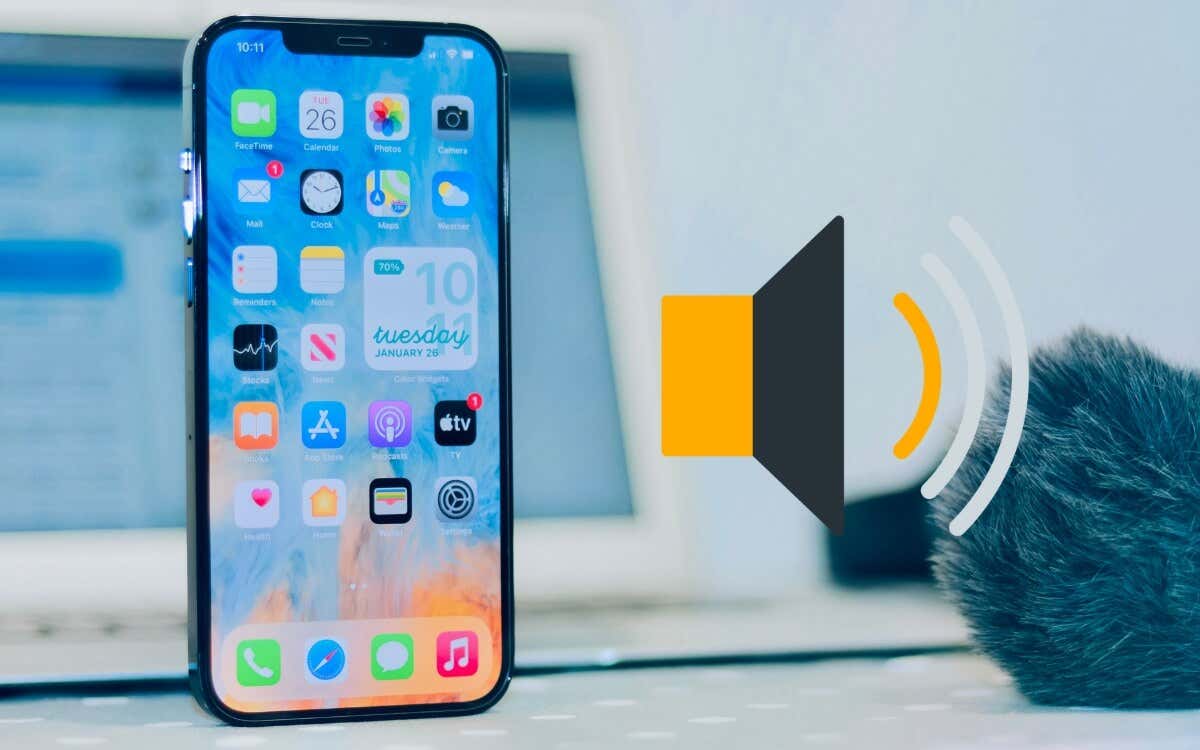
1. Перезагрузите iPhone
Выполнение быстрой перезагрузки устройства — распространенный шаг по устранению неполадок, связанных с iOS, включая проблемы с громкостью. Если вы еще этого не сделали, просто вызовите Siri, скажите «Перезагрузить iPhone» и нажмите «Перезагрузить» во всплывающем окне подтверждения.
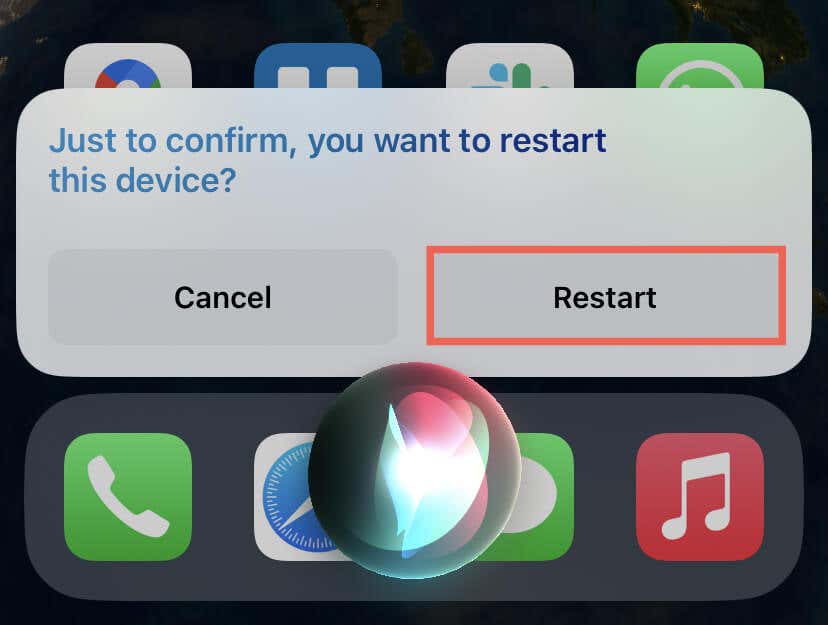
2. Принудительно перезагрузите iPhone
Принудительный перезапуск вашего iPhone — это простое, но мощное решение для устранения широкого спектра сбоев iOS, включая проблемы, связанные с регулировкой громкости. В отличие от обычного перезапуска устройства, этот метод также может устранять аномалии, связанные с оборудованием, которые могут быть причиной проблемы.
Чтобы принудительно перезагрузить iPhone 8, iPhone X или новее:
- Быстро нажмите и отпустите кнопки увеличения громкости и уменьшения громкости одну за другой.
- Немедленно нажмите и удерживайте кнопку питания, пока не появится логотип Apple.
Если вы используете iPhone 7 или 7 Plus, удерживайте вместе кнопки уменьшения громкости и боковые кнопки и отпустите их, когда увидите логотип Apple. На более старых моделях iPhone, таких как iPhone 6s, одновременно нажмите и удерживайте боковую кнопку и кнопку «Домой».
3. Обновите свой iPhone
Установка последних обновлений iOS не только вводит новые функции, но и устраняет известные проблемы, мешающие нормальному функционированию iPhone. Например, ранние итерации основных выпусков iOS, таких как iOS 16.0, часто изобилуют ошибками, поэтому крайне важно устанавливать новые обновления, как только они становятся доступными.
Если громкость вашего iPhone продолжает уменьшаться:
- Откройте приложение «Настройки» и нажмите «Основные».
- Коснитесь «Обновление ПО».
- Нажмите «Загрузить и установить», чтобы обновить iOS до последней версии.
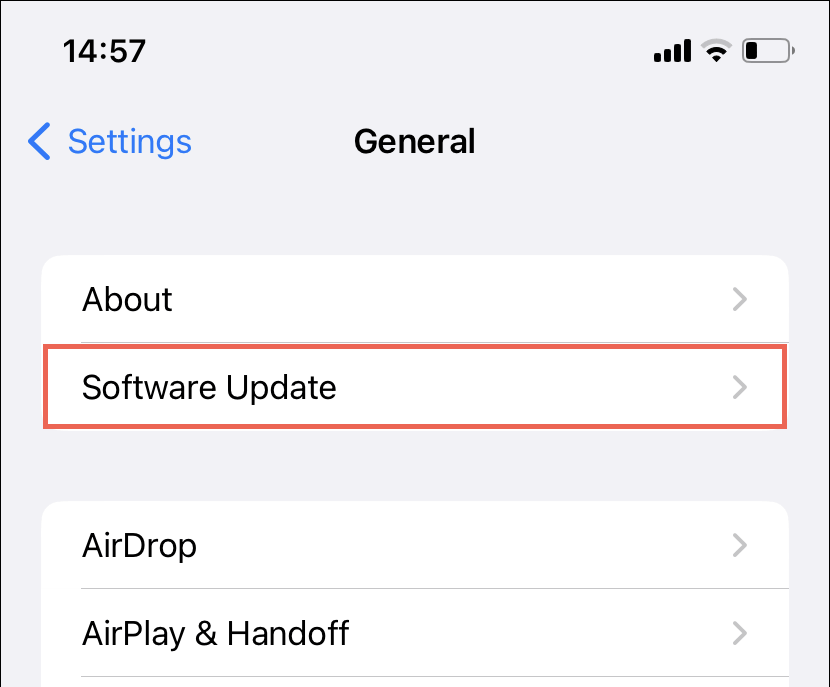
Устаревшие приложения также могут мешать громкости телефона, поэтому лучше установить все доступные обновления приложений. Для этого нажмите и удерживайте значок App Store на главном экране, нажмите «Обновления» и нажмите «Обновить все».
4. Снимите чехол для iPhone
Недостатки конструкции защитных чехлов могут привести к проблемам с небольшим объемом. Например, если материал слишком плотный, он может давить на кнопки громкости iPhone и заставлять их регистрировать ложные нажатия. Кроме того, это может загораживать динамики и приглушать звук.
Если вы используете защитный чехол на своем iPhone, попробуйте снять его и посмотреть, сохраняются ли проблемы с громкостью.
5. Отключить изменение с помощью кнопок
Когда вы отключаете звук для музыки и видео, вы также можете заметить, что уровень громкости уведомлений и звонка уменьшается. Это связано с особой настройкой, которая связывает кнопки громкости с обеими функциями iOS.
Чтобы клавиши регулировки громкости не влияли на мелодию звонка и громкость оповещения:
- Откройте приложение «Настройки».
- Коснитесь «Звуки и тактильные ощущения».
- Отключите переключатель рядом с «Изменить с помощью кнопок».
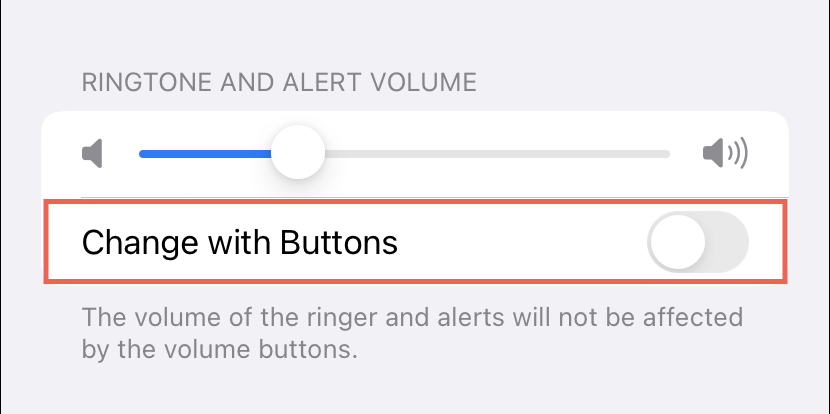
Примечание. В дальнейшем используйте ползунок в разделе «Мелодия звонка и громкость оповещения», чтобы настроить уровни громкости уведомлений и звонка.
6. Отключите функции, учитывающие внимание
Айфоны с Face ID используют систему камер TrueDepth для проверки внимания и уменьшения громкости рингтона и предупреждений, если вы смотрите прямо на экран. Если вам это не нравится:
- Откройте приложение «Настройки», прокрутите вниз и коснитесь Face ID и пароль.
- Введите пароль вашего устройства.
- Выключите переключатель рядом с функциями, учитывающими внимание.
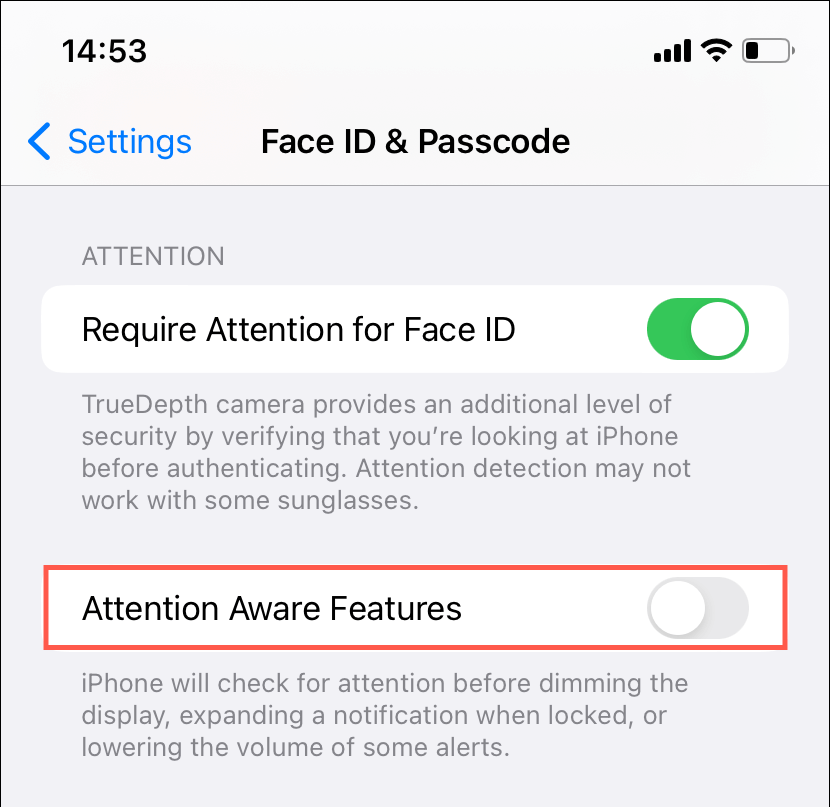
7. Разорвите пару и снова подключите Bluetooth-устройство
Если громкость продолжает снижаться только в наушниках или динамиках Bluetooth, причиной может быть поврежденный кэш устройства Bluetooth. Забудьте и снова подключите проблемное устройство к вашему iPhone, чтобы решить проблему. Для этого:
- Откройте приложение «Настройки».
- Коснитесь Bluetooth.
- Коснитесь значка «Информация» рядом с наушниками или динамиками.
- Нажмите «Забыть это устройство».
- Нажмите «Забыть устройство» для подтверждения.
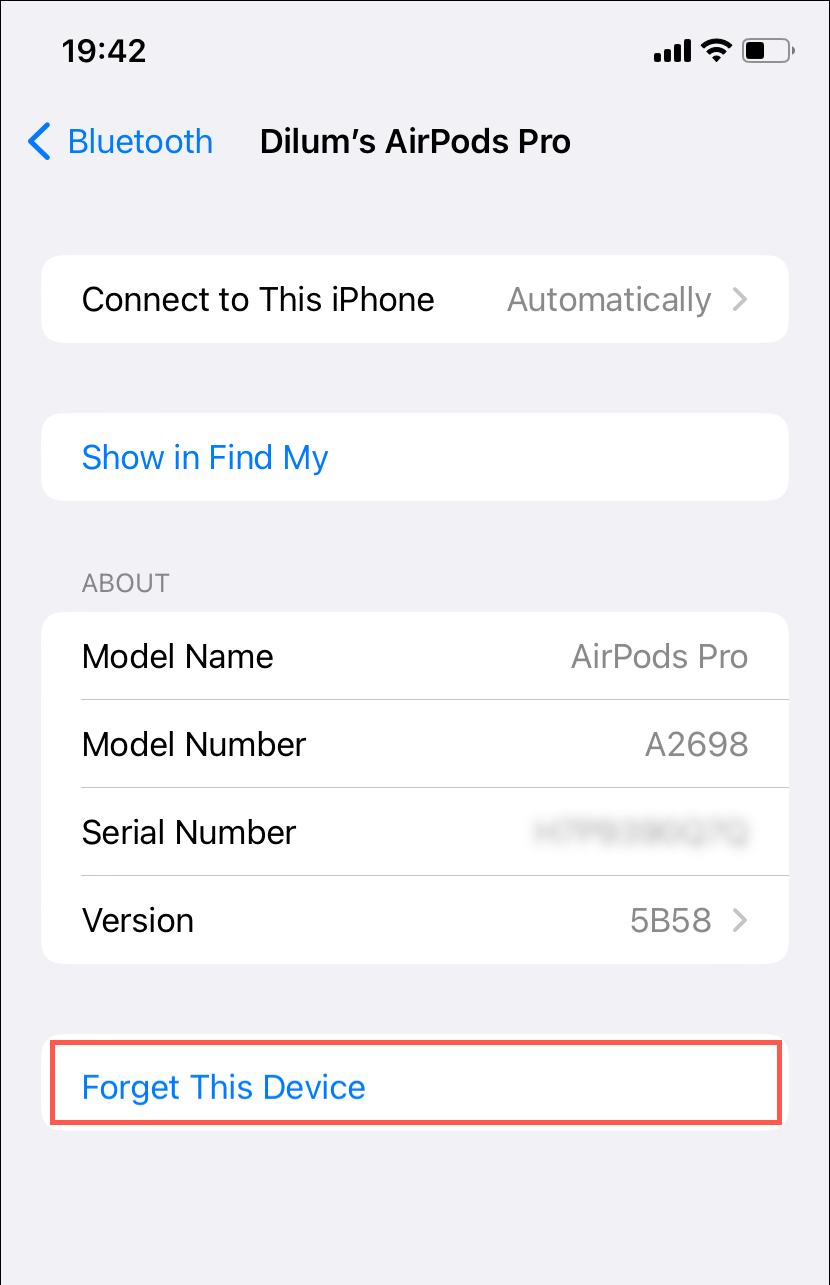
- Переведите наушники или динамики в режим сопряжения и повторно подключите их к iPhone. Если вы используете AirPods, для достижения наилучших результатов рекомендуется сбросить их перед повторным сопряжением.
8. Отключить функцию уменьшения громких звуков
В вашем iPhone есть функция специальных возможностей под названием «Уменьшение громких звуков», которая ограничивает уровень выходного звука для защиты вашего слуха. Однако это может вызвать заметные несоответствия громкости во время воспроизведения музыки и видео. Если вы хотите, чтобы функция не уменьшала громкость:
- Откройте приложение «Настройки» и нажмите «Звуки и тактильные сигналы».
- Коснитесь «Безопасность наушников».
- Отключите переключатель рядом с «Уменьшить громкие звуки».
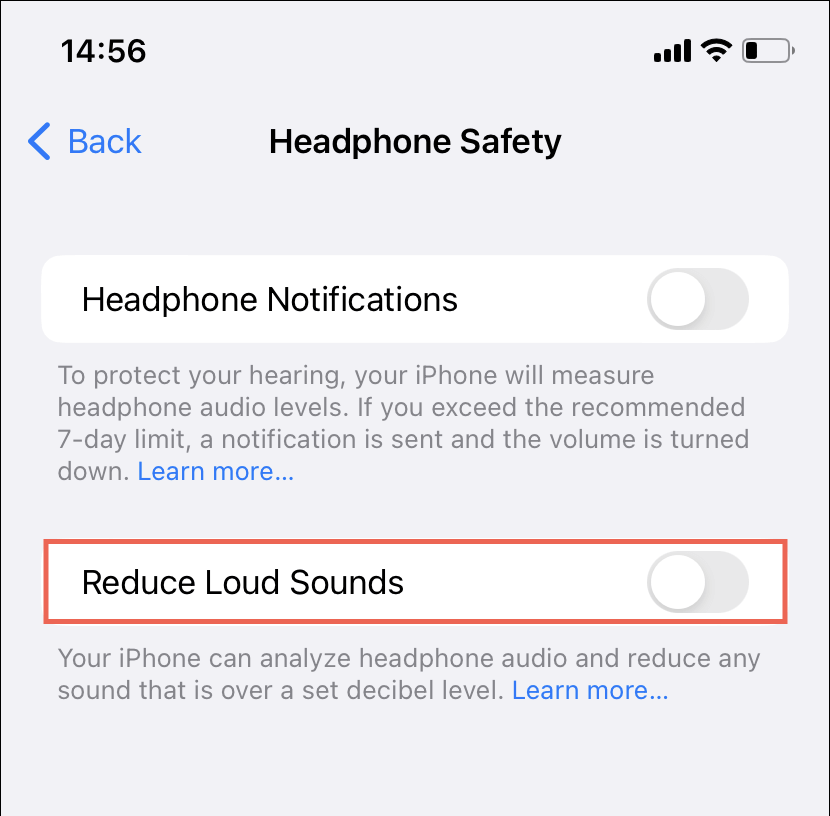
В качестве альтернативы, оставьте функцию «Уменьшить громкие звуки» активной и установите ограничение звука на более высокий уровень децибел.
9. Отключить проверку звука
Если проблема связана только с собственным приложением Apple Music, это может быть связано с проверкой звука. Это функция, которая поддерживает одинаковый уровень звука на всех дорожках, но может привести к проблемам с низким уровнем громкости. Чтобы отключить проверку звука:
- Откройте приложение «Настройки».
- Прокрутите вниз и нажмите «Музыка».
- Отключите переключатель рядом с Проверка звука.
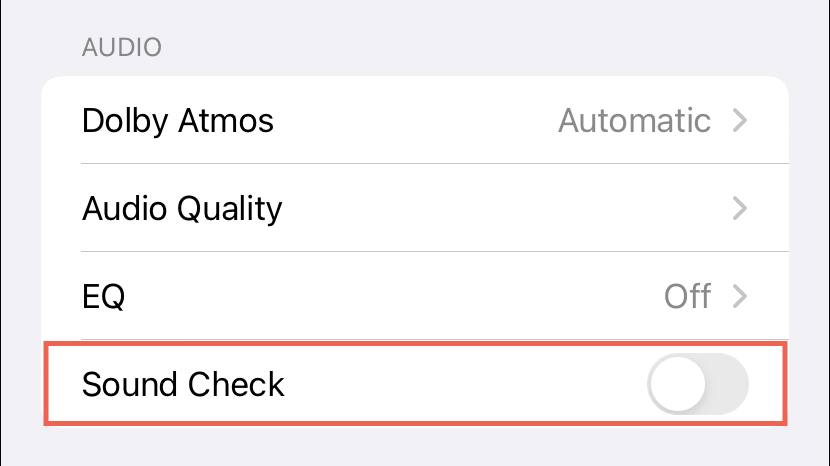
Другие приложения для потоковой передачи музыки могут предлагать аналогичные функции. Например, в Spotify перейдите в «Настройки» > «Воспроизведение» и установите для уровня громкости значение «Громко» или «Нормально», если громкость слишком низкая.
10. Выполните сброс настроек к заводским.
Если ни одно из вышеперечисленных исправлений не работает, а громкость iPhone продолжает снижаться, вы должны восстановить заводские настройки на своем iPhone. Процедура не приводит к потере данных, но восстанавливает все настройки сети, доступности и конфиденциальности до их значений по умолчанию, устраняя проблемы с объемом, вызванные поврежденной конфигурацией настроек.
Чтобы сбросить настройки на вашем iPhone до заводских значений по умолчанию:
- Откройте приложение «Настройки» и нажмите «Основные».
- Нажмите «Перенести» или «Сбросить iPhone».
- Коснитесь «Сброс».
- Нажмите «Сбросить все настройки».
- Введите пароль своего устройства и снова нажмите «Сбросить все настройки».
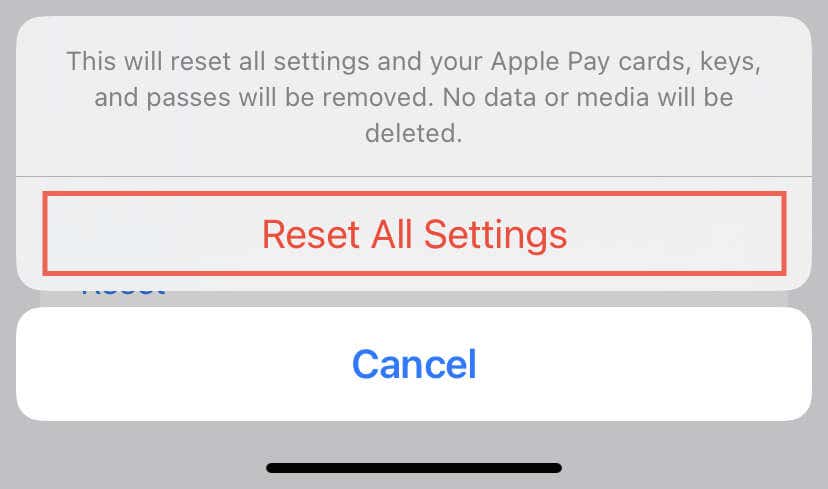
Что еще можно сделать?
Если проблемы с громкостью вашего iPhone сохраняются и влияют на все, от телефонных звонков до музыки и видео, обратитесь в службу поддержки Apple или запланируйте личный визит в магазин Apple Store и проверьте свой телефон на предмет возможного повреждения оборудования.
Поврежденная прошивка также может играть роль, поэтому, если вы готовы к этому, попробуйте резервное копирование устройства в iCloud или Mac/ПК и восстановить прошивку устройства в режиме DFU.
Программы для Windows, мобильные приложения, игры - ВСЁ БЕСПЛАТНО, в нашем закрытом телеграмм канале - Подписывайтесь:)